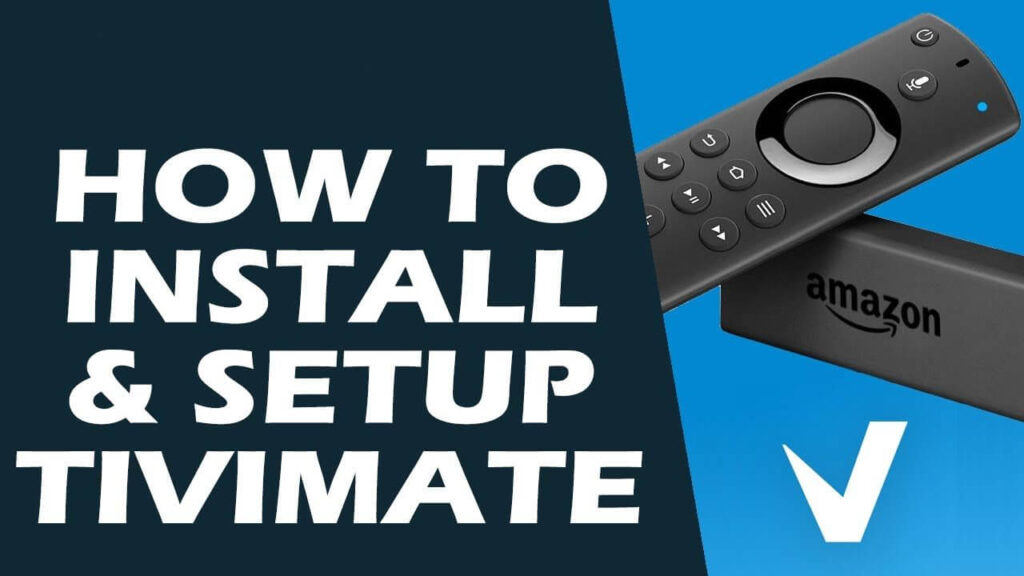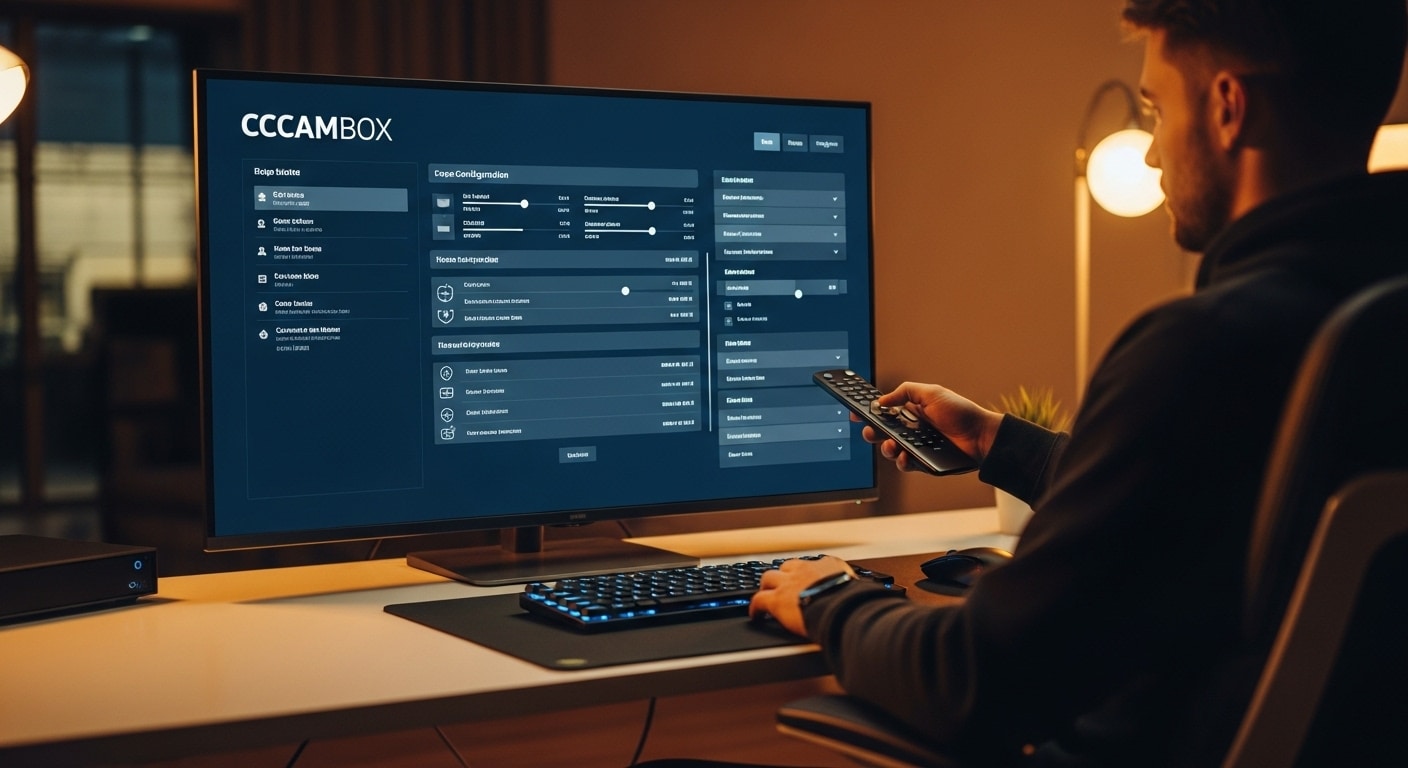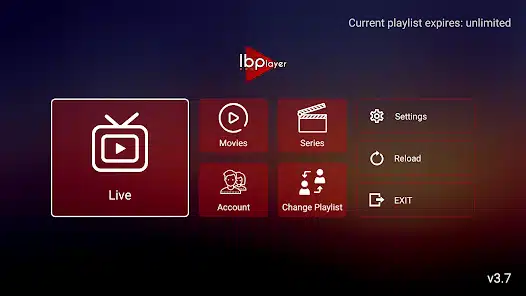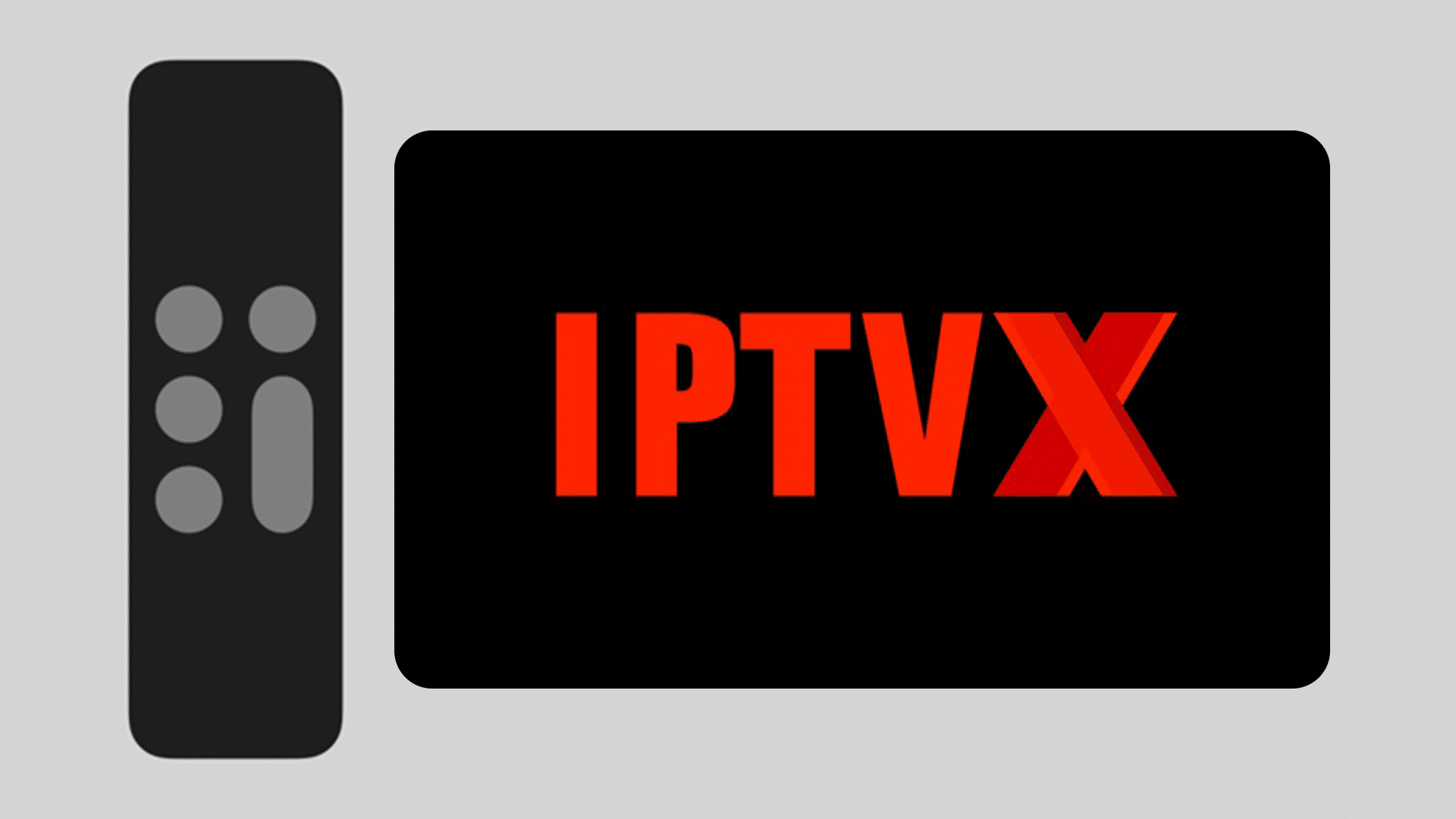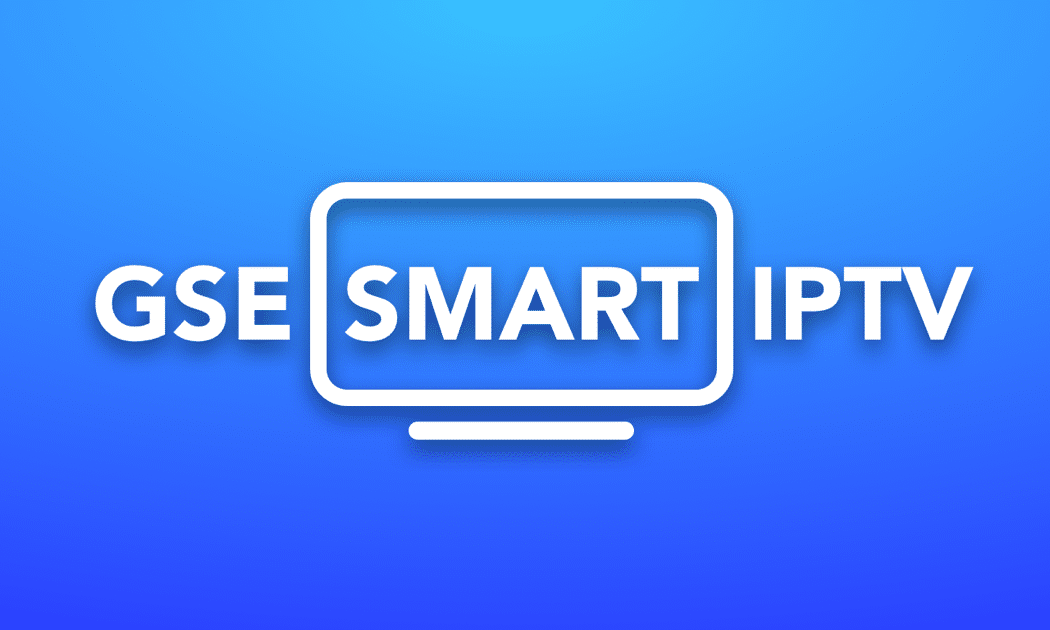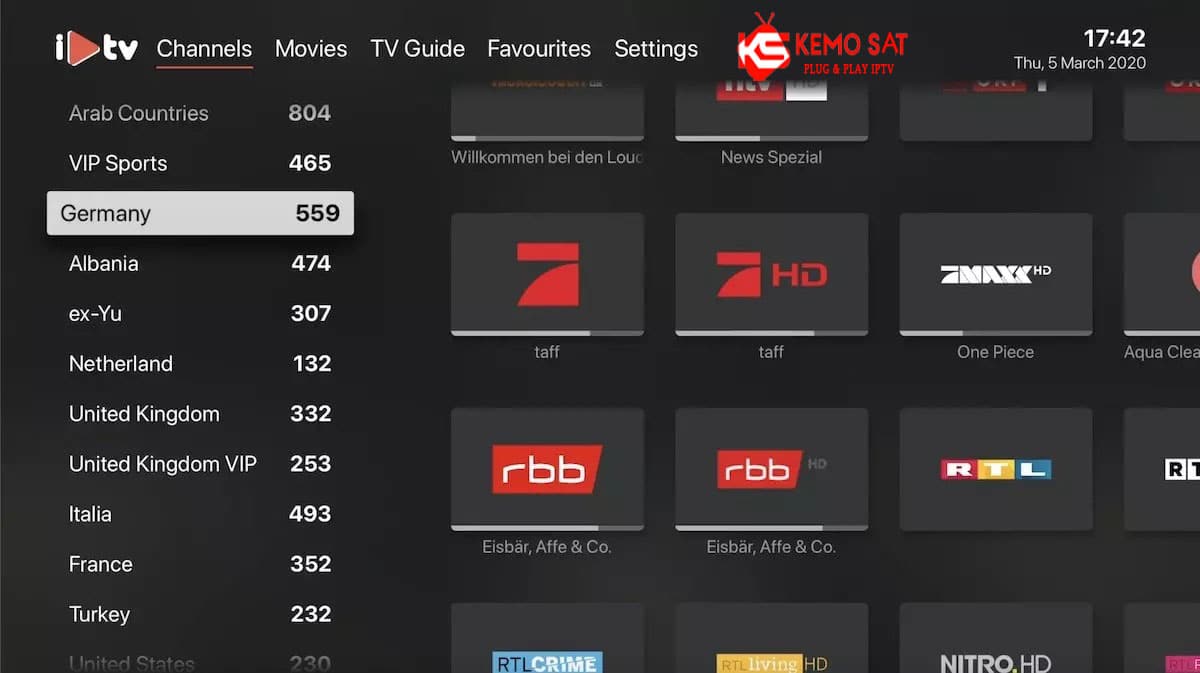Si estás buscando la mejor manera de ver IPTV en tu Firestick, la respuesta tiene un nombre: Tivi Mate. Este reproductor se ha convertido en la opción número uno para miles de usuarios que quieren disfrutar de canales en vivo, VOD y series con una interfaz moderna, fluida y adaptable.
En esta guía te explicaremos cómo instalar, configurar y optimizar Tivi Mate en tu Amazon Fire TV Stick paso a paso, incluso si eres principiante.
Table of Contents
¿Qué es TiviMate y por qué todos lo recomiendan?
Tivi Mate es un reproductor IPTV avanzado diseñado para dispositivos Android, como Firestick, Fire TV Cube y Android TV.
No incluye contenido propio: tú agregas tus listas IPTV (por ejemplo, las de CCCAMBOX TV, con más de 11.000 canales y 150.000 VOD) para disfrutar todo en una sola interfaz moderna.
Ventajas clave:
- Interfaz fluida tipo Smart TV.
- Soporte para EPG, grabaciones y multi-listas.
- Compatible con M3U, Xtream Codes y Stalker Portal.
- 100% legal y seguro (no aloja contenido).
- Disponible en versión gratuita y premium.
Preparar tu Firestick antes de instalar TiviMate
Antes de instalar Tivi Mate, necesitas permitir aplicaciones de fuentes desconocidas en tu Firestick.
Sigue estos pasos:
- Desde el menú principal de Firestick, entra en Configuración → Mi Fire TV → Opciones para desarrolladores.
- Activa Aplicaciones de fuentes desconocidas.
- Si no ves la opción, entra en Acerca de → Fire TV Stick y haz clic 7 veces para habilitar el modo desarrollador.
Descargar e Instalar TiviMate en Firestick
Una vez preparado tu dispositivo:
- Instala la app Downloader
- En la pantalla de inicio, selecciona la lupa de búsqueda.
- Escribe “Downloader” e instala la app naranja.
- Descarga TiviMate con Downloader
- Abre Downloader → escribe el código o URL directa (por ejemplo,
272483). - Pulsa “Ir” y espera la descarga.
- Luego selecciona Instalar.
- Abre Downloader → escribe el código o URL directa (por ejemplo,
- Inicia Tivi Mate desde el menú de aplicaciones de Firestick.
💡 Consejo: usa siempre la última versión de Tivi Mate desde su sitio oficial o fuentes verificadas.
Agregar tu lista IPTV en Tivi Mate
Ahora que Tivi Mate está instalado, es momento de conectarlo con tu suscripción IPTV.
- Abre Tivi Mate y selecciona “Agregar lista de reproducción”.
- Elige el método:
- M3U URL → introduce la URL de tu proveedor IPTV (por ejemplo, de CCCAMBOX TV).
- Xtream Codes → añade host, usuario y contraseña.
- Portal Stalker → ingresa tu portal y dirección MAC.
- Asigna un nombre a tu lista y guarda.
✨ Recomendado: utiliza los datos de tu panel CCCAMBOX TV, compatibles al 100% con Tivi Mate.
Diferencias entre TiviMate Gratis y Tivi Mate Premium
🔹 Versión Gratuita
Ideal para probar la app:
- Soporte M3U o Xtream básico.
- Interfaz moderna y sin complicaciones.
- Permite una lista de reproducción y acceso EPG.
🔹 Versión Premium
La experiencia completa:
- Hasta 5 dispositivos por cuenta.
- Multipantalla (Split View) para ver varios canales.
- Grabación y Catch-Up TV.
- Soporte multi-lista y parental control.
- Interfaz sin anuncios.
- Solo 4,99 €/año o 19,99 € de por vida.
Configurar IPTV en TiviMate (Optimización)
1. Organiza tus canales favoritos
Mantén presionado un canal → selecciona “Agregar a favoritos”.
Luego accede fácilmente desde la pestaña Favoritos.
2. Ordena tus listas
Ve a Configuración → Listas de reproducción → Ordenar canales.
Elige por nombre, número o crea un orden personalizado.
3. Personaliza tu interfaz
En Configuración → Apariencia, elige:
- Tema Claro u Oscuro.
- Tamaño de EPG según tu pantalla.
- Colores personalizados si quieres destacar tu diseño.
Solución de Problemas Comunes en Tivi Mate
1. Buffering o cortes
- Aumenta el buffer desde Configuración → Reproductor → Buffer de video (10 segundos o más).
- Usa conexión Ethernet o WiFi 5GHz.
- Cierra apps en segundo plano.
2. Pantalla negra
- Ve a Configuración Firestick → Aplicaciones → Tivi Mate → Borrar caché.
- Reinicia la app.
- Prueba el canal con otro reproductor (si falla, es la fuente).
Funciones Avanzadas para Usuarios Premium
🔸 Grabación de programas
Configura tu almacenamiento (interno o USB OTG).
Desde el EPG, mantén presionado un programa → “Grabar”.
Puedes programar grabaciones automáticas o por horarios.
🔸 Vista Multipantalla
Pulsa el botón de menú durante la reproducción → Multipantalla.
Elige 2, 3 o 4 pantallas simultáneas para ver varios eventos.
Ideal para deportes en vivo.
Preguntas Frecuentes sobre TiviMate
¿Es legal TiviMate?
Sí. Es solo un reproductor IPTV, sin contenido propio. Todo depende de la fuente que añadas.
¿Funciona Tivi Mate con CCCAMBOX TV?
Perfectamente. Puedes usar tus credenciales M3U o Xtream directamente en Tivi Mate.
¿Se puede usar TiviMate en varios dispositivos?
Sí, hasta 5 dispositivos con la versión Premium.
¿Cómo se actualiza TiviMate?
Simplemente repite el proceso de instalación con el código más reciente.
Alternativas a TiviMate (y por qué sigue siendo el mejor)
Otros reproductores IPTV como IPTV Smarters Pro, Flix IPTV o XCIPTV Player ofrecen funciones similares, pero TiviMate destaca por su estabilidad y soporte continuo.
Si lo combinas con un proveedor confiable como CCCAMBOX TV, tendrás una experiencia superior, fluida y sin bloqueos.
Conclusión: convierte tu Firestick en una Smart TV con TiviMate
Tivi Mate no es solo un reproductor IPTV: es una experiencia completa.
Con unos pocos pasos, tu Firestick se transforma en un centro multimedia 4K con canales en vivo, VOD y series internacionales.
Y si usas tu suscripción de CCCAMBOX TV, tendrás lo mejor de ambos mundos:
🔥 miles de canales premium
🎬 contenido actualizado cada semana
🔒 sin necesidad de VPN externo
Empieza hoy y descubre por qué TiviMate + CCCAMBOX TV es la combinación definitiva para tu entretenimiento digital.